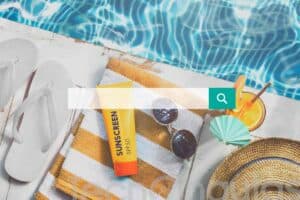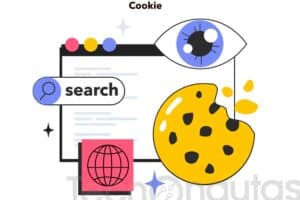El potente procesador de texto Microsoft Word se encuentra en la mayoría de las oficinas, pero no pretende ser un programa de diseño de páginas como Microsoft Publisher. Sin embargo, se puede utilizar para crear algunas publicaciones sencillas que normalmente se generarían utilizando programas de diseño de páginas. Para algunos usuarios, Word puede ser la única herramienta de autoedición que necesitan, o puede servir como sustituto del presupuesto.
Debido a que Word está diseñado principalmente para documentos centrados en texto, se puede utilizar para formularios de oficina que consisten principalmente en texto, como hojas de fax, folletos sencillos y manuales para empleados. Se pueden añadir gráficos al texto para folletos sencillos. Muchas empresas requieren que sus formularios cotidianos, como membretes, hojas de fax y formularios internos y externos, estén en el formato Word.doc. Un empleado los configura y los ejecuta en una impresora de oficina según sea necesario.
Esto puede estar bien hasta que desee configurar algo tan complicado como un boletín de noticias, que tiene columnas, cuadros de texto, bordes y colores. Para ir más allá del formato básico de texto plano de 8.5 por 11 pulgadas, es necesario configurar Word para que pueda trabajar con cuadros de texto.
Índice de contenidos
Preparación de un documento de Word para cuadros de texto
- Abra un nuevo documento del mismo tamaño que el papel en el que planea imprimir su boletín. Puede ser de tamaño carta o legal o de 17 por 11 pulgadas si su impresora puede imprimir una hoja de papel tan grande.
- Seleccione la ficha Ver Ver y active la casilla Líneas de cuadrícula . La rejilla no se imprime y sólo sirve para colocarla. Ajuste los márgenes si es necesario.
- También en la pestaña View , marque la casilla de verificación junto a Ruler para mostrar las reglas a lo largo de la parte superior y el tamaño del documento.
- Seleccione en la vista Disposición de impresión de la ficha Ver .
Creación de un cuadro de texto
- Vaya a la pestaña Insertar y haga clic en Cuadro de texto .
- Seleccionar Dibujar Cuadro de texto , que convierte el puntero en un retículo. Arrastre con el puntero para dibujar el cuadro de texto en el documento.
- Elimine el borde del cuadro de texto si no desea que se imprima. Seleccione el borde y haga clic en la ficha Formato de herramientas de dibujo . Seleccionar Esquema de forma> No Esquema .
- Añada un matiz de fondo al cuadro de texto si lo desea. Seleccione el borde del cuadro de texto, seleccione la pestaña Formato de herramientas de dibujo y seleccione Relleno de forma . Seleccione un color.
Repita el proceso para tantos cuadros de texto como necesite en la página. Si los cuadros de texto son del mismo tamaño, simplemente copie y pegue los cuadros adicionales.
Introducir texto en el cuadro de texto
- Seleccione el cuadro de texto e introduzca la información que se imprime allí.
- Formatee el texto como lo haría con cualquier texto de Word. Seleccione la fuente, el color, el tamaño y cualquier atributo.
Haga clic fuera de los cuadros de texto para colocar una imagen como lo haría normalmente. Cambie el ajuste de la envoltura de texto de la imagen a Cuadrado, luego redimensione y vuelva a colocarla.
Consejos para embellecer un documento de Word
- GRADIENTES . Para añadir un degradado a un cuadro de texto (en lugar de un matiz sólido), seleccione el borde exterior del cuadro y luego seleccione Herramienta de dibujo Formato ficha> Forma Relleno Elija un color, seleccione Shape Fill de nuevo y seleccione Gradiente . Elija una dirección de luz en la sección Variaciones de luz .
- SOMBRAS. Ir a Inicio> Efectos de texto y tipografía> Sombra> Opciones de sombra y seleccione las opciones que le proporcionen el efecto de sombra que desee.
- CAJAS DE TEXTO ENLACEADAS . Vincular cuadros de texto para que el texto fluya de uno a otro cuando los redimensione. Seleccione el primer cuadro de texto y vaya a la ficha Formato de herramientas de dibujo . Seleccione el botón Crear enlace y, a continuación, haga clic en el segundo cuadro de texto.
Desventajas de Word para la autoedición
- Microsoft Word no es el lugar para crear logotipos u otros gráficos. La compatibilidad con otros programas no es buena, y la calidad de impresión es deficiente en comparación con el uso de software diseñado para este fin.
- El uso de Microsoft Word para formatear un documento lleva más tiempo que el uso de un programa de diseño de página, ya que se está trabajando con las limitaciones del software de procesamiento de texto.